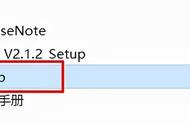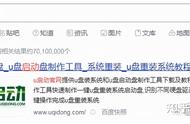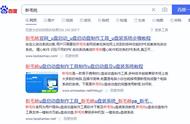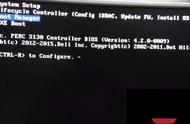安装完毕后打开软件,在界面选择第二项,为另一台电脑创建安装介质,语言体系结构版本选择中文简体 win10 64位,选择使用介质勾选U盘,这样是直接把ISO程序写入U盘内 如果你是PE辅助安装可以选择ISO文件。

到选择U盘这一项,可以检查以下是不是你要做启动盘的那个U盘,核对无误点击下一步,接下来等待下载安装包和把安装程序写入U盘内就可以了。

当提示你的U盘已准备就绪,点击完成制作启动盘部分就已经完成了。我们再次打开U盘,会发现里面会多出一堆文件 ,散着虽然看着不爽,但千万不要手贱把他们新建一个文件夹,因为不是在U盘根目录下会无法成功安装,最后把下载或者备份的网卡驱动拷进U盘,我们就可以开始进行系统安装了。

首先把U盘插入要安装或者重装系统电脑的主板USB3.0 3.1上,一般3.0的USB孔位为蓝色,插黑的也行,只是黑的为USB 2.0,传输速度上要慢一些。